在Word中绘制图形
- 格式:ppt
- 大小:89.00 KB
- 文档页数:6
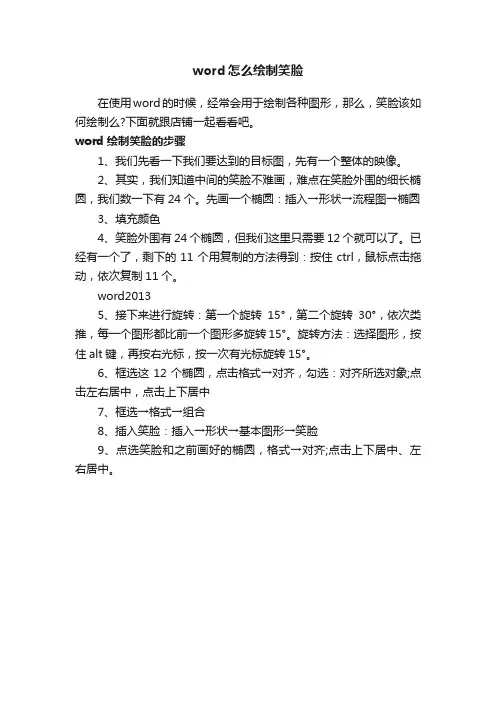
word怎么绘制笑脸
在使用word的时候,经常会用于绘制各种图形,那么,笑脸该如何绘制么?下面就跟店铺一起看看吧。
word绘制笑脸的步骤
1、我们先看一下我们要达到的目标图,先有一个整体的映像。
2、其实,我们知道中间的笑脸不难画,难点在笑脸外围的细长椭圆,我们数一下有24个。
先画一个椭圆:插入→形状→流程图→椭圆
3、填充颜色
4、笑脸外围有24个椭圆,但我们这里只需要12个就可以了。
已经有一个了,剩下的11个用复制的方法得到:按住ctrl,鼠标点击拖动,依次复制11个。
word2013
5、接下来进行旋转:第一个旋转15°,第二个旋转30°,依次类推,每一个图形都比前一个图形多旋转15°。
旋转方法:选择图形,按住alt键,再按右光标,按一次有光标旋转15°。
6、框选这12个椭圆,点击格式→对齐,勾选:对齐所选对象;点击左右居中,点击上下居中
7、框选→格式→组合
8、插入笑脸:插入→形状→基本图形→笑脸
9、点选笑脸和之前画好的椭圆,格式→对齐;点击上下居中、左右居中。
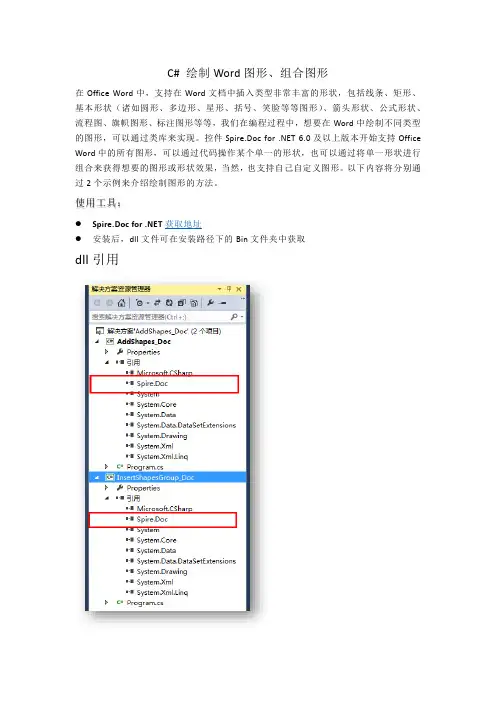
C# 绘制Word图形、组合图形在Office Word中,支持在Word文档中插入类型非常丰富的形状,包括线条、矩形、基本形状(诸如圆形、多边形、星形、括号、笑脸等等图形)、箭头形状、公式形状、流程图、旗帜图形、标注图形等等,我们在编程过程中,想要在Word中绘制不同类型的图形,可以通过类库来实现。
控件Spire.Doc for .NET 6.0及以上版本开始支持Office Word中的所有图形,可以通过代码操作某个单一的形状,也可以通过将单一形状进行组合来获得想要的图形或形状效果,当然,也支持自己自定义图形。
以下内容将分别通过2个示例来介绍绘制图形的方法。
使用工具:●Spire.Doc for .NET获取地址●安装后,dll文件可在安装路径下的Bin文件夹中获取dll引用【示例1】绘制单一形状步骤1:添加如下using指定using Spire.Doc;using Spire.Doc.Documents;using Spire.Doc.Fields;using System.Drawing;步骤2:创建示例,添加section、paragraph//创建一个Document实例Document doc = new Document();//添加一个section paragraphSection sec = doc.AddSection();Paragraph para1 = sec.AddParagraph();步骤3:在文档指定位置插入形状,并设置形状类型、大小、填充颜色、线条样式等(这里简单列举几个形状的添加方法,方法比较简单,不做赘述,效果图中列举了部分形状样式,需要其他样式的形状可自行设置添加)//插入一个矩形ShapeObject shape1 = para1.AppendShape(50, 50, ShapeType.Rectangle);shape1.FillColor = Color.Blue;shape1.StrokeColor = Color.LightSkyBlue;shape1.HorizontalPosition = 20;shape1.VerticalPosition = 20;//插入一个圆形ShapeObject shape2 = para1.AppendShape(50, 50, ShapeType.Ellipse);shape2.FillColor = Color.Purple;shape2.StrokeColor = Color.LightPink;shape2.LineStyle = ShapeLineStyle.Single;shape2.StrokeWeight = 1;shape2.HorizontalPosition = 80;shape2.VerticalPosition = 20;//插入一个公式符号 +ShapeObject shape3 = para1.AppendShape(50, 50, ShapeType.Plus);shape3.FillColor = Color.DarkCyan;shape3.StrokeColor = Color.LightGreen;shape3.LineStyle = ShapeLineStyle.Single;shape3.StrokeWeight = 1;shape3.HorizontalPosition = 140;shape3.VerticalPosition = 20;//插入一颗星形ShapeObject shape4 = para1.AppendShape(50, 50, ShapeType.Star); shape4.FillColor = Color.Red;shape4.StrokeColor = Color.Gold;shape4.LineStyle = ShapeLineStyle.Single;shape4.HorizontalPosition = 200;shape4.VerticalPosition = 20;步骤4:保存文档//保存并打开文档doc.SaveToFile("InsertShapes.docx", FileFormat.Docx2010); System.Diagnostics.Process.Start("InsertShapes.docx");形状添加效果:【示例2】添加组合形状步骤1:添加如下using指令using Spire.Doc;using Spire.Doc.Documents;using Spire.Doc.Fields;using System.Drawing;步骤2:创建文档,添加section、paragraphDocument doc = new Document();Section sec = doc.AddSection();Paragraph para1 = sec.AddParagraph();步骤3:添加文字,并应用格式到文字para1.AppendText("中日文化交流");ParagraphStyle style1 = new ParagraphStyle(doc); = "titleStyle";style1.CharacterFormat.Bold = true;style1.CharacterFormat.FontName = "隶书";style1.CharacterFormat.FontSize = 30f;doc.Styles.Add(style1);para1.ApplyStyle("titleStyle");para1.Format.HorizontalAlignment = HorizontalAlignment.Center;步骤4:实例化段落2,并创建一个形状组合,并设置大小//实例化段落2Paragraph para2 = sec.AddParagraph();//创建一个形状组合并设置大小ShapeGroup shapegr = para2.AppendShapeGroup(300, 300);步骤5:绘制一个中国国旗,这里需要组合形状矩形和五角星形,并填充相应的颜色//添加一个矩形到形状组合shapegr.ChildObjects.Add(new ShapeObject(doc, ShapeType.Rectangle) {Width = 900,Height = 500,LineStyle = ShapeLineStyle.Single,FillColor = Color.Red,StrokeColor = Color.Red,StrokeWeight = 1,});//添加第一个五角星到形状组合shapegr.ChildObjects.Add(new ShapeObject(doc, ShapeType.Star) {Width = 100,Height = 100,VerticalPosition = 90,HorizontalPosition = 90,LineStyle = ShapeLineStyle.Single,FillColor = Color.Yellow,StrokeColor = Color.Yellow,StrokeWeight = 1,});//添加第二个五角星到形状组合shapegr.ChildObjects.Add(new ShapeObject(doc, ShapeType.Star) {Width = 50,Height = 50,VerticalPosition = 40,HorizontalPosition = 210,LineStyle = ShapeLineStyle.Single,FillColor = Color.Yellow,StrokeColor = Color.Yellow,StrokeWeight = 1,});//添加第三个五角星到形状组合shapegr.ChildObjects.Add(new ShapeObject(doc, ShapeType.Star) {Width = 50,Height = 50,VerticalPosition = 80,HorizontalPosition = 280,LineStyle = ShapeLineStyle.Single,FillColor = Color.Yellow,StrokeColor = Color.Yellow,StrokeWeight = 1,});//添加第四个五角星到形状组合shapegr.ChildObjects.Add(new ShapeObject(doc, ShapeType.Star){Width = 50,Height = 50,VerticalPosition = 160,HorizontalPosition = 280,LineStyle = ShapeLineStyle.Single,FillColor = Color.Yellow,StrokeColor = Color.Yellow,StrokeWeight = 1,});//添加第五个五角星到形状组合shapegr.ChildObjects.Add(new ShapeObject(doc, ShapeType.Star){Width = 50,Height = 50,VerticalPosition = 220,HorizontalPosition = 210,LineStyle = ShapeLineStyle.Single,FillColor = Color.Yellow,StrokeColor = Color.Yellow,StrokeWeight = 1,});步骤6:绘制一个日本国旗,需要组合形状矩形和圆形,并填充颜色//绘制一个矩形并添加到形状组合shapegr.ChildObjects.Add(new ShapeObject(doc, ShapeType.Rectangle) {Width = 900,Height = 500,VerticalPosition = 700,HorizontalPosition = 600,LineStyle = ShapeLineStyle.Single,FillColor = Color.WhiteSmoke,StrokeColor = Color.WhiteSmoke,StrokeWeight = 1,});//绘制一个圆形并添加到形状组合shapegr.ChildObjects.Add(new ShapeObject(doc, ShapeType.Ellipse) {Width = 250,Height = 250,VerticalPosition = 800,HorizontalPosition = 900,LineStyle = ShapeLineStyle.Single,FillColor = Color.Red,StrokeColor = Color.Red,StrokeWeight = 1,});步骤7:保存文档//保存并打开文档doc.SaveToFile("InsertShapegroups.docx", FileFormat.Docx2010); System.Diagnostics.Process.Start("InsertShapegroups.docx"); 图形添加效果:以上全部是关于Word中绘制图形形状的内容。
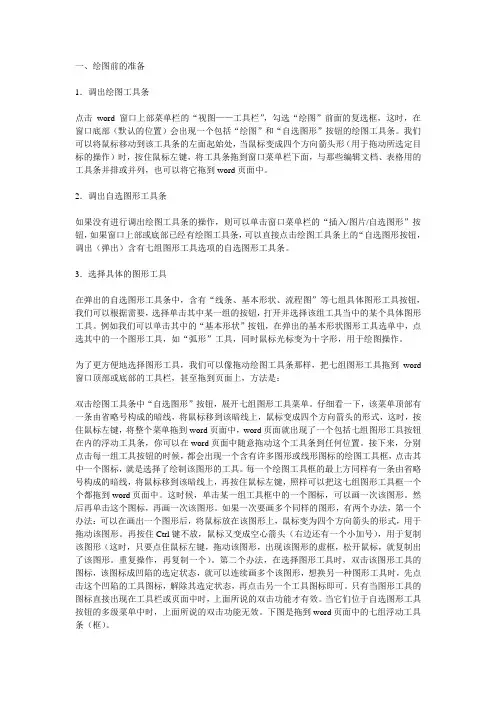
一、绘图前的准备1.调出绘图工具条点击word窗口上部菜单栏的“视图——工具栏”,勾选“绘图”前面的复选框,这时,在窗口底部(默认的位置)会出现一个包括“绘图”和“自选图形”按钮的绘图工具条。
我们可以将鼠标移动到该工具条的左面起始处,当鼠标变成四个方向箭头形(用于拖动所选定目标的操作)时,按住鼠标左键,将工具条拖到窗口菜单栏下面,与那些编辑文档、表格用的工具条并排或并列,也可以将它拖到word页面中。
2.调出自选图形工具条如果没有进行调出绘图工具条的操作,则可以单击窗口菜单栏的“插入/图片/自选图形”按钮,如果窗口上部或底部已经有绘图工具条,可以直接点击绘图工具条上的“自选图形按钮,调出(弹出)含有七组图形工具选项的自选图形工具条。
3.选择具体的图形工具在弹出的自选图形工具条中,含有“线条、基本形状、流程图”等七组具体图形工具按钮,我们可以根据需要,选择单击其中某一组的按钮,打开并选择该组工具当中的某个具体图形工具。
例如我们可以单击其中的“基本形状”按钮,在弹出的基本形状图形工具选单中,点选其中的一个图形工具,如“弧形”工具,同时鼠标光标变为十字形,用于绘图操作。
为了更方便地选择图形工具,我们可以像拖动绘图工具条那样,把七组图形工具拖到word 窗口顶部或底部的工具栏,甚至拖到页面上,方法是:双击绘图工具条中“自选图形”按钮,展开七组图形工具菜单。
仔细看一下,该菜单顶部有一条由省略号构成的暗线,将鼠标移到该暗线上,鼠标变成四个方向箭头的形式,这时,按住鼠标左键,将整个菜单拖到word页面中,word页面就出现了一个包括七组图形工具按钮在内的浮动工具条,你可以在word页面中随意拖动这个工具条到任何位置。
接下来,分别点击每一组工具按钮的时候,都会出现一个含有许多图形或线形图标的绘图工具框,点击其中一个图标,就是选择了绘制该图形的工具。
每一个绘图工具框的最上方同样有一条由省略号构成的暗线,将鼠标移到该暗线上,再按住鼠标左键,照样可以把这七组图形工具框一个个都拖到word页面中。
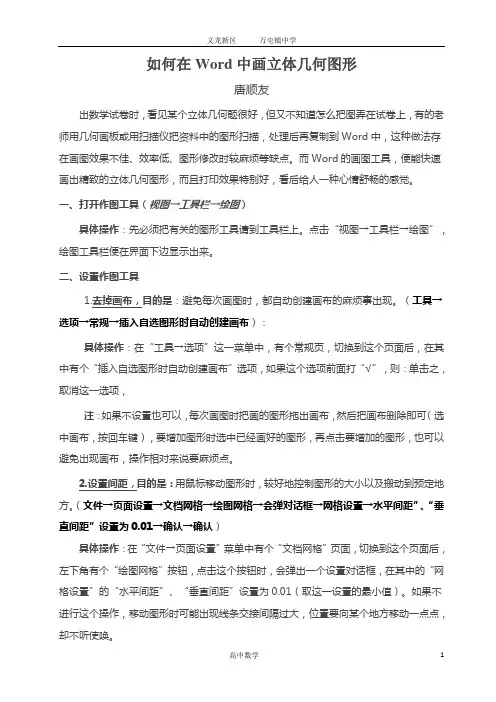
如何在Word中画立体几何图形唐顺友出数学试卷时,看见某个立体几何题很好,但又不知道怎么把图弄在试卷上,有的老师用几何画板或用扫描仪把资料中的图形扫描,处理后再复制到Word中,这种做法存在画图效果不佳、效率低、图形修改时较麻烦等缺点。
而Word的画图工具,便能快速画出精致的立体几何图形,而且打印效果特别好,看后给人一种心情舒畅的感觉。
一、打开作图工具(视图→工具栏→绘图)具体操作:先必须把有关的图形工具请到工具栏上。
点击“视图→工具栏→绘图”,绘图工具栏便在界面下边显示出来。
二、设置作图工具1.去掉画布,目的是:避免每次画图时,都自动创建画布的麻烦事出现。
(工具→选项→常规→插入自选图形时自动创建画布):具体操作:在“工具→选项”这一菜单中,有个常规页,切换到这个页面后,在其中有个“插入自选图形时自动创建画布”选项,如果这个选项前面打“√”,则:单击之,取消这一选项,注:如果不设置也可以,每次画图时把画的图形拖出画布,然后把画布删除即可(选中画布,按回车键),要增加图形时选中已经画好的图形,再点击要增加的图形,也可以避免出现画布,操作相对来说要麻烦点。
2.设置间距,目的是:用鼠标移动图形时,较好地控制图形的大小以及搬动到预定地方。
(文件→页面设置→文档网格→绘图网格→会弹对话框→网格设置→水平间距”、“垂直间距”设置为0.01→确认→确认)具体操作:在“文件→页面设置”菜单中有个“文档网格”页面,切换到这个页面后,左下角有个“绘图网格”按钮,点击这个按钮时,会弹出一个设置对话框,在其中的“网格设置”的“水平间距”、“垂直间距”设置为0.01(取这一设置的最小值)。
如果不进行这个操作,移动图形时可能出现线条交接间隔过大,位置要向某个地方移动一点点,却不听使唤。
三、基本作图技巧1.画线段具体操作:点击左下方工具栏中的线条工具“”,在相应位置作图即可。
2.画虚线具体操作:先画线段,选中线段后,点击点击左下方工具栏中的虚线工具“”,选择需要的虚线类型单击即可。
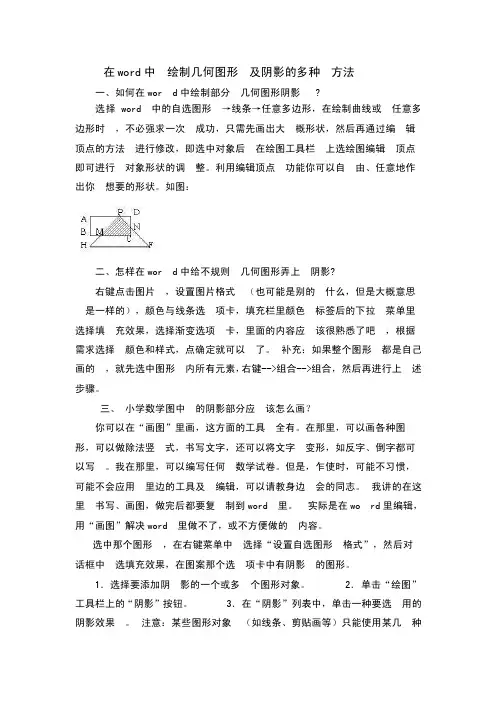
在word中绘制几何图形及阴影的多种方法一、如何在word中绘制部分几何图形阴影 ?选择word中的自选图形→线条→任意多边形,在绘制曲线或任意多边形时,不必强求一次成功,只需先画出大概形状,然后再通过编辑顶点的方法进行修改,即选中对象后在绘图工具栏上选绘图编辑顶点即可进行对象形状的调整。
利用编辑顶点功能你可以自由、任意地作出你想要的形状。
如图:二、怎样在word中给不规则几何图形弄上阴影?右键点击图片,设置图片格式(也可能是别的什么,但是大概意思是一样的),颜色与线条选项卡,填充栏里颜色标签后的下拉菜单里选择填充效果,选择渐变选项卡,里面的内容应该很熟悉了吧,根据需求选择颜色和样式,点确定就可以了。
补充:如果整个图形都是自己画的,就先选中图形内所有元素,右键-->组合-->组合,然后再进行上述步骤。
三、小学数学图中的阴影部分应该怎么画?你可以在“画图”里画,这方面的工具全有。
在那里,可以画各种图形,可以做除法竖式,书写文字,还可以将文字变形,如反字、倒字都可以写。
我在那里,可以编写任何数学试卷。
但是,乍使时,可能不习惯,可能不会应用里边的工具及编辑,可以请教身边会的同志。
我讲的在这里书写、画图,做完后都要复制到word里。
实际是在word里编辑,用“画图”解决word里做不了,或不方便做的内容。
选中那个图形,在右键菜单中选择“设置自选图形格式”,然后对话框中选填充效果,在图案那个选项卡中有阴影的图形。
1.选择要添加阴影的一个或多个图形对象。
2.单击“绘图”工具栏上的“阴影”按钮。
3.在“阴影”列表中,单击一种要选用的阴影效果。
注意:某些图形对象(如线条、剪贴画等)只能使用某几种阴影。
4.对于添加了阴影效果的图形,可以单击“阴影设置”,用“阴影设置”工具栏修改其表现效果。
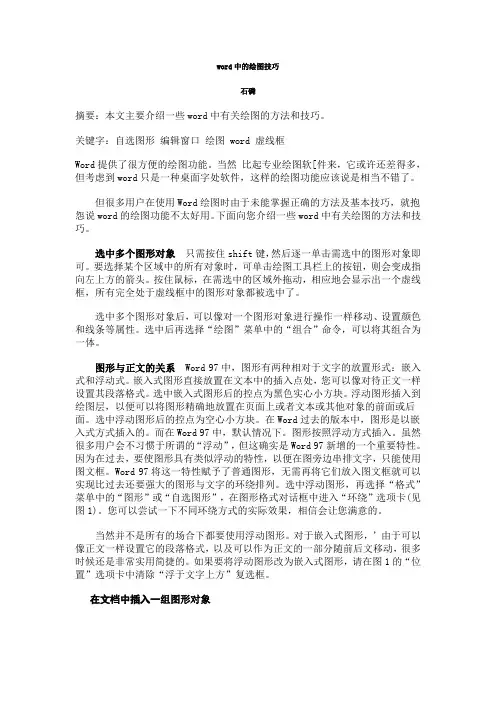
word中的绘图技巧石磷摘要:本文主要介绍一些word中有关绘图的方法和技巧。
关键字:自选图形编辑窗口绘图word 虚线框Word提供了很方便的绘图功能。
当然比起专业绘图软[件来,它或许还差得多,但考虑到word只是一种桌面字处软件,这样的绘图功能应该说是相当不错了。
但很多用户在使用Word绘图时由于未能掌握正确的方法及基本技巧,就抱怨说word的绘图功能不太好用。
下面向您介绍一些word中有关绘图的方法和技巧。
选中多个图形对象只需按住shift键,然后逐一单击需选中的图形对象即可。
要选择某个区域中的所有对象时,可单击绘图工具栏上的按钮,则会变成指向左上方的箭头。
按住鼠标,在需选中的区域外拖动,相应地会显示出一个虚线框,所有完全处于虚线框中的图形对象都被选中了。
选中多个图形对象后,可以像对一个图形对象进行操作一样移动、设置颜色和线条等属性。
选中后再选择“绘图”菜单中的“组合”命令,可以将其组合为一体。
图形与正文的关系 Word 97中,图形有两种相对于文字的放置形式:嵌入式和浮动式。
嵌入式图形直接放置在文本中的插入点处,您可以像对待正文一样设置其段落格式。
选中嵌入式图形后的控点为黑色实心小方块。
浮动图形插入到绘图层,以便可以将图形精确地放置在页面上或者文本或其他对象的前面或后面。
选中浮动图形后的控点为空心小方块。
在Word过去的版本中,图形是以嵌入式方式插入的。
而在Word 97中,默认情况下。
图形按照浮动方式插入。
虽然很多用户会不习惯于所谓的“浮动”,但这确实是Word 97新增的一个重要特性。
因为在过去,要使图形具有类似浮动的特性,以便在图旁边串排文字,只能使用图文框。
Word 97将这一特性赋予了普通图形,无需再将它们放入图文框就可以实现比过去还要强大的图形与文字的环绕排列。
选中浮动图形,再选择“格式”菜单中的“图形”或“自选图形”,在图形格式对话框中进入“环绕”选项卡(见图1)。
您可以尝试一下不同环绕方式的实际效果,相信会让您满意的。
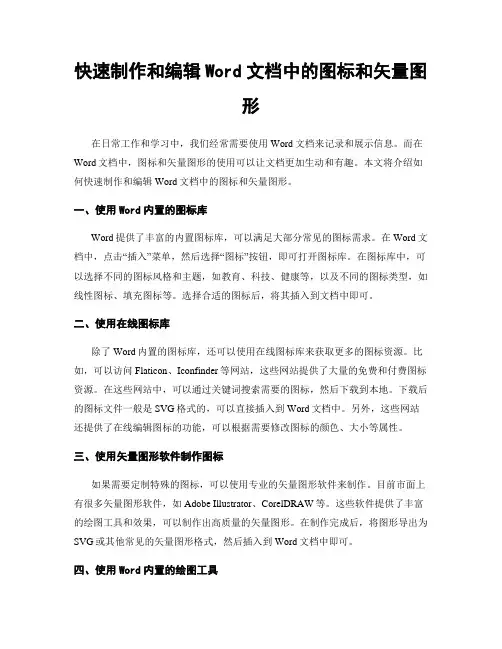
快速制作和编辑Word文档中的图标和矢量图形在日常工作和学习中,我们经常需要使用Word文档来记录和展示信息。
而在Word文档中,图标和矢量图形的使用可以让文档更加生动和有趣。
本文将介绍如何快速制作和编辑Word文档中的图标和矢量图形。
一、使用Word内置的图标库Word提供了丰富的内置图标库,可以满足大部分常见的图标需求。
在Word文档中,点击“插入”菜单,然后选择“图标”按钮,即可打开图标库。
在图标库中,可以选择不同的图标风格和主题,如教育、科技、健康等,以及不同的图标类型,如线性图标、填充图标等。
选择合适的图标后,将其插入到文档中即可。
二、使用在线图标库除了Word内置的图标库,还可以使用在线图标库来获取更多的图标资源。
比如,可以访问Flaticon、Iconfinder等网站,这些网站提供了大量的免费和付费图标资源。
在这些网站中,可以通过关键词搜索需要的图标,然后下载到本地。
下载后的图标文件一般是SVG格式的,可以直接插入到Word文档中。
另外,这些网站还提供了在线编辑图标的功能,可以根据需要修改图标的颜色、大小等属性。
三、使用矢量图形软件制作图标如果需要定制特殊的图标,可以使用专业的矢量图形软件来制作。
目前市面上有很多矢量图形软件,如Adobe Illustrator、CorelDRAW等。
这些软件提供了丰富的绘图工具和效果,可以制作出高质量的矢量图形。
在制作完成后,将图形导出为SVG或其他常见的矢量图形格式,然后插入到Word文档中即可。
四、使用Word内置的绘图工具除了插入现成的图标和矢量图形,Word还提供了一些简单的绘图工具,可以在文档中直接绘制图形。
在Word文档中,点击“插入”菜单,然后选择“形状”按钮,即可打开绘图工具。
绘图工具提供了多种形状和线条样式,可以根据需要绘制直线、矩形、圆形等基本图形。
另外,还可以调整图形的颜色、大小等属性,使其更符合文档的需求。
五、使用插件和扩展程序除了上述方法,还可以使用一些插件和扩展程序来增强Word的图形编辑功能。

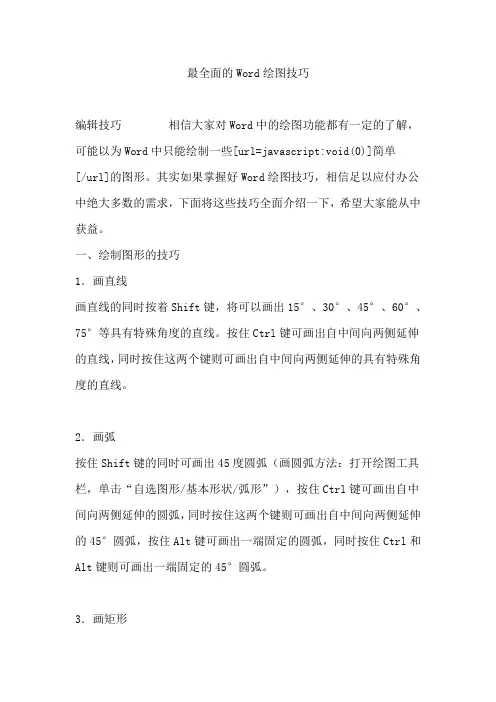
最全面的Word绘图技巧编辑技巧相信大家对Word中的绘图功能都有一定的了解,可能以为Word中只能绘制一些[url=javascript:void(0)]简单[/url]的图形。
其实如果掌握好Word绘图技巧,相信足以应付办公中绝大多数的需求,下面将这些技巧全面介绍一下,希望大家能从中获益。
一、绘制图形的技巧1.画直线画直线的同时按着Shift键,将可以画出15°、30°、45°、60°、75°等具有特殊角度的直线。
按住Ctrl键可画出自中间向两侧延伸的直线,同时按住这两个键则可画出自中间向两侧延伸的具有特殊角度的直线。
2.画弧按住Shift键的同时可画出45度圆弧(画圆弧方法:打开绘图工具栏,单击“自选图形/基本形状/弧形”),按住Ctrl键可画出自中间向两侧延伸的圆弧,同时按住这两个键则可画出自中间向两侧延伸的45°圆弧,按住Alt键可画出一端固定的圆弧,同时按住Ctrl和Alt键则可画出一端固定的45°圆弧。
3.画矩形按住Shift键可绘制出一个特殊的矩形——正方形,按住Ctrl键可绘出自中间向四周延伸的矩形,同时按住这两个键则可画出自中间向四周延伸的正方形。
画圆时与此类似。
由此可见结合键盘画图的奇妙效果。
二、选择图形的技巧如果需要选择部分图形,则可在按住Shift键的同时依次进行选择或单击绘图工具栏上的“选择对象”按钮,然后用鼠标画出一个框将所需要的图形罩住即可。
如果是各图形层叠在一起的情况,则可以首先选中最上面的图形,然后按Tab键或“Shift+Tab”组合键依次选择即可。
小提示:如果你发现某图形选择起来很困难(鼠标变不成十字形状),这种情况常发生在多个图形混杂在一起的情况,同样点击“选择对象”按钮后你会发现选择很容易。
三、改变图形大小的技巧1.改变某条线段的长短如果只是粗略改变,可在选中该线段后,将鼠标移至线段的一端待鼠标指针变成箭头状时拖动即可,如果要细微改变,则可在选中线段后,右键单击选择“编辑顶点”命令,鼠标指针变成一个中心实心的菱形形状,用鼠标拖拽相应的顶点达到调整的目的。
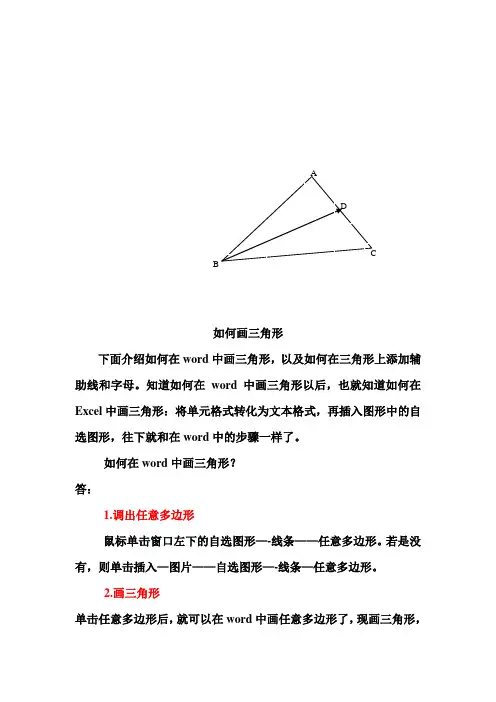
如何画三角形
下面介绍如何在word中画三角形,以及如何在三角形上添加辅助线和字母。
知道如何在word中画三角形以后,也就知道如何在Excel中画三角形:将单元格式转化为文本格式,再插入图形中的自选图形,往下就和在word中的步骤一样了。
如何在word中画三角形?
答:
1.调出任意多边形
鼠标单击窗口左下的自选图形—-线条——任意多边形。
若是没有,则单击插入—图片——自选图形—-线条—任意多边形。
2.画三角形
单击任意多边形后,就可以在word中画任意多边形了,现画三角形,
word中单击鼠标左键便固定了一个顶点,松开手,再合适区域再单击鼠标左键,有一个顶点固定,同样找到第三个顶点,再将尾点回到始点,这样三角形就画好了,若需调整三角形,则单击图形后,出现八个圆点,这是时单击鼠标右键,在下拉菜单中点编辑顶点,这时三个顶点处于编辑状态,就可以随便调整三角形了。
3.添加顶点字母
在word窗口单击文本框,当文本框处于凹陷状态时可以在三角形顶点附近拉出一个方框,当有光标闪烁时输入字母。
若需变换字母位置,我们可以通过变换文本框的位置来变换字幕位置:单击文本框后按键盘右下方的方向键或直接单击文本框不放手拖动文本框。
4.去字母边上的黑框。
单机文本框,在下拉菜单中单击设置文本框格式,出现一个对话框,将透明度调整为100%,再将线条改为无色,单击确定,这时字母边上的黑框去掉了。
5.将字母和三角形合为整体。
选择窗口左下方的白箭头即选择对象图标后,去框三角形和字母,当他们同时处于编辑状态时右击鼠标,在下拉菜单中单击组合,图形便组合在一块了。
注:6.图中向量符号我们可以用自选图形中的箭头符号。
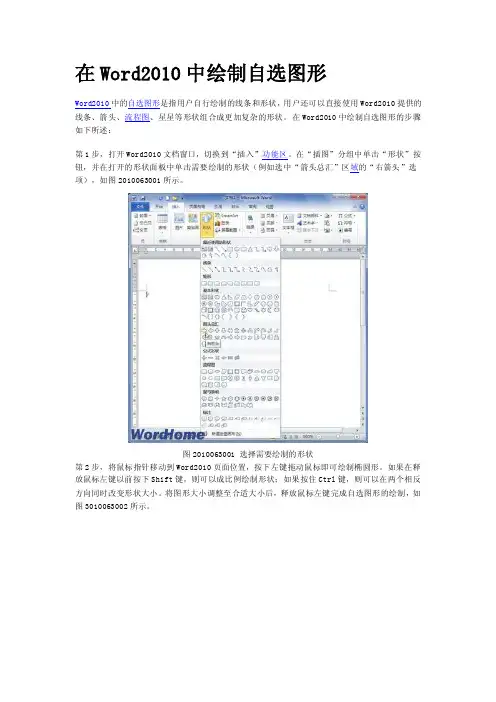
在Word2010中绘制自选图形Word2010中的自选图形是指用户自行绘制的线条和形状,用户还可以直接使用Word2010提供的线条、箭头、流程图、星星等形状组合成更加复杂的形状。
在Word2010中绘制自选图形的步骤如下所述:第1步,打开Word2010文档窗口,切换到“插入”功能区。
在“插图”分组中单击“形状”按钮,并在打开的形状面板中单击需要绘制的形状(例如选中“箭头总汇”区域的“右箭头”选项),如图2010063001所示。
图2010063001 选择需要绘制的形状第2步,将鼠标指针移动到Word2010页面位置,按下左键拖动鼠标即可绘制椭圆形。
如果在释放鼠标左键以前按下Shift键,则可以成比例绘制形状;如果按住Ctrl键,则可以在两个相反方向同时改变形状大小。
将图形大小调整至合适大小后,释放鼠标左键完成自选图形的绘制,如图3010063002所示。
图2010063002 绘制自选图形下面是余秋雨经典励志语录,欢迎阅读。
不需要的朋友可以编辑删除!!关于年龄1.一个横贯终生的品德基本上都是在青年时代形成的,可惜在那个至关重要的时代,青年人受到的正面的鼓动永远是为成功而搏斗,而一般所谓的成功总是带有排他性、自私性的印记。
结果,脸颊上还没有皱纹的他们,却在品德上挖下了一个个看不见的黑洞。
2.我不赞成太多地歌颂青年,而坚持认为那是一个充满陷阱的年代。
陷阱一生都会遇到,但青年时代的陷阱最多、最大、最险。
3.历史上也有一些深刻的哲人,以歌颂青年来弘扬社会的生命力。
但这里显然横亘着一种二律背反:越是坚固的对象越需要鼓动青年去对付,但他们恰恰因为年轻,无法与真正的坚持相斡旋。
4.青年时代的正常状态是什么,我想一切还是从真诚的谦虚开始。
青年人应该懂得,在我们出生之前,这个世界已经精精彩彩、复复杂杂地存在过无数年,我们什么也不懂,能够站正脚下的一角建设一点什么,已是万幸。
5.中年是对青年的延伸,又是对青年的告别。
word绘制图形问题请大家给看一下,下面的问题应该如何选择(在不同的习题中给的答案不一致):1、在使用”绘图”工具栏中的”自选图形”命令作图时,如果按住( )键,画出的图形会从中心向四周扩展.(1)CTRL(2)CTRL+SHIFT2、在WORD2000中中绘图时,欲以当前点为中心点画圆,应()(1)CTRL(2)CTRL+SHIFT建议:1选1,2 选2,1 按着CTRL 就可以,不需要按SHIFT,如果光按着SHIFT他会有一定点不动,其他的按比例扩展,按着CTRL他会是以中心某点不动,向四周按比例扩展.2 按CTRL的话他是固定某一方向的值不变,象画圆的话,按着CTRL调节的时候就可以画出椭圆来,有一个轴可以固定,而变化另一个轴,要是两个键一起按下的时候那么他就是一圆点为中心,你怎么拉他都是个圆,只不过半径大小不一样而已,这就是区别.用Word绘制图形的小技巧在用OfficeXP中的Word编制教案、试卷、文稿时,绘图往往令人头疼。
其实,Word的制图功能比较强大,有许多技巧,若能了解这些,并在使用过程中细心体会反复摸索,可大大提高制作物理图形的效率。
下面就把笔者用WordXP制作物理图形的雕虫小技,归纳如下,以达抛砖引玉之目的。
1.去除绘图时出现的画布在WordXP中使用自选图形工具画图时,总会出现一个“画布”,有的用户可能并不希望看到它。
可以使用以下方法去掉。
执行“工具”下拉菜单上的“选项”命令,在弹出对话框中选择“常规”选项,去除“插入自选图形时自动创建画布”复选框的选择即可。
2.多次使用同一绘图工具一般情况下,单击某一绘图工具后可绘制相应的图形,但只能使用一次。
如果想多次连续使用同一绘图工具,可在相应的绘图工具按钮上双击,此时按钮将一直处于“按下”状态,当你不需要该工具时,可用鼠标在相应的绘图工具按钮上单击或按“ESC”键。
如果接着换用别的工具,则直接单击要使用的工具按钮,同时释放原来多次使用的绘图工具。
在word中如何画图使用Word作文档时,经常需要用到其绘图功能,这里介绍几种在Word中绘图的方法,希望对大家有所帮助。
一、使用Word本身的绘图功能。
首先必须打开“绘图”工具栏:选取“视图”中“工具栏”内的“绘图”,或单击“绘图”按钮,使绘图工具中各种功能的图标出现在编辑屏幕的下方。
此后,便可用图标中所示的各种功能进行作图。
这一方法虽然能完成大部分的绘图功能,但在给图形配上文字时却有不足之处:每次插入的只能是一个文本行,即每次只能在同一行上插入文字,而对文字高度稍有不同,或在同一行字型号有变化的情况下就无法办到了,这给一些复杂图形的标注带来了困难。
二、用Word所提供的另一作图工具MicrosoftDrawing。
首先,在文档适当的位置,根据图形的大小,插入一个“图文框”,并把光标放在“图文框”的左上角,再点击“插入(I)”菜单中的“对象(O)” 命令,在“对象类型(O)”的对话框中选择“MicrosoftDrawing”选项,或单击插入工具栏上的“插入图形对象”按钮,就可进入“MicrosoftDrawing”的绘图窗口。
此窗口提供了“椭圆”、“矩形”、“圆弧”、“直线”等基本图形的绘图工具以及“调角板”、“文字”等辅助绘图工具,用户可根据需要加以选用。
作图工作完成后,有两种方法可返回文档:1、可按“Alt+F4”或选择“文件”菜单中的“返回到文档”,对是否更新当前文档的对话框予以确认后,便可把所作图插入到先前选定的图文框中,用这种方法退出,返回后图文框中的图形周围会有较大的空白,需进行再编辑;2、选择“工具框”中的“剪刀”,将所绘的图形选上,再选择“编辑”菜单中的“剪切”,将图形剪切到Windows的公共信息交换区——剪贴板,再关闭MicrosoftDrawing,返回后,打开“编辑”菜单中的“粘贴”,即可在文档中插入所绘图形。
用这种方法,可以满足绝大多数图形的作图需要。
但美中不足的是这种绘图工具没有提供“橡皮”,一旦在绘图过程中不小心发生了错误,或想把一个图形部分抹去,以达到特殊的效果,它就显示得无能为力了。
word如何绘制三维立体图
很多时候我们使用word文档的时候,需要配上一个三维立体图,假如纯手工的用线条构造的话,不但费时而且效果也不好,其实word 中已经自带了绘制三维立体图的功能,下面店铺给你介绍word里面如何绘制三维立体图。
绘制三维立体图步骤1:打开Microsoft Office Word 2003软件,界面如图所示,相信大家都很熟悉这个版本的界面菜单了。
绘制三维立体图步骤2:在绘图之前,首先要去掉它的背景画布。
点击【工具】菜单下面的【选项】打开如图所示窗口。
绘制三维立体图步骤3:切换到【常规】选项卡,去掉如图所示位置的复选按钮,在插入自选图形的时候,不需要画布,点击确定。
绘制三维立体图步骤4:打开【视图】--【工具栏】--勾选【绘图】,此时word下方就有了绘图的快捷按钮。
绘制三维立体图步骤5:如图所示,点击【自选图形】【基本现状】找到需要绘制的图形【立方体】。
绘制三维立体图步骤6:按住鼠标左键,拖动,绘制自选图形,得到如图所示的立方体。
绘制三维立体图步骤7:双击自选图形,可以设置图形的颜色、大小、版式等相关属性。
在Office文档中绘制力学图形常用方法与技巧在制作土木工程专业电子教案、多媒体课件、编辑习题试题及撰写科技论文时,除了进行文字编辑外,还需要大量图形来解释说明,通常是将已有图形插入到文档中,但往往我们手头没有这些图形,这就需要自己绘制力学图形。
传统的方法是采用手工绘制,绘制质量不高且费时费力。
随着计算机技术的发展与普及,运用计算机绘图也就成为迫切之需,不仅可以提高绘图效率,并可满足人们对图解的准确性和易用性的要求。
绘制力学图形的软件很多,各有特点,各有优势,根据本人在绘制力学图形的实践,现将绘图方法和技巧及在文档中的处理经验作以介绍。
一、用word绘图工具绘制力学简图1、基本方法word绘图工具用于直接在word文档里绘制、编辑和插入图形,在打开word文档后,一般会在文档窗口的左下方会显示一个绘图工具栏。
如图1所示。
如果没有,可在“视图”菜单的下拉菜单“工具栏”的子菜单中单击“绘图”,就会显示绘图工具栏。
另外通过双击常用工具栏后面的空白地方,会弹出一个“自定义”的对话框,在“工具栏”里面选择“绘图”,同样也可以显示“绘图工具栏”,或者用鼠标右键单击菜单栏背景并在快捷菜单中选择绘图命令。
常绘制的力学图形一般可分解为以下几部分基本图形:(1)支座约束固定支座:点击直线按钮,按住shift画条水平短直线,用“线型”按钮可以改变直线的粗线;再在直线下面画一条与水平方向夹角45度的斜短直线,按住ctrl健用鼠标拖拉这条短斜直线到所需位置,拖拉一次,复制一条(同时按住shift键和ctrl键进行拖拉,可达到水平复制);按照水平短直线的长度排好第一条斜短直线和最后一个斜短直线的位置,点击选择对象按钮,拖曳鼠标选中所有短直线;先选择“绘图”菜单中“对齐或分布”中的“顶端对齐”命令,使所选斜短直线处于水平短直线下;按shift键点击水平短直线,取消其选择;再点“绘图”菜单中“对齐或分布”中的“横向分布”命令,使箭头沿水平方向均匀分布;最后选择“绘图”菜单中“组合”命令,可组合成一个整体。